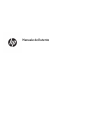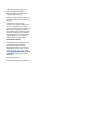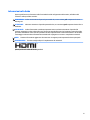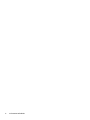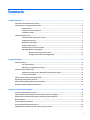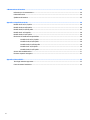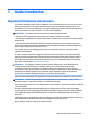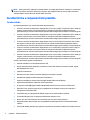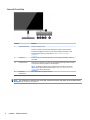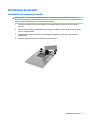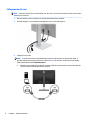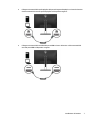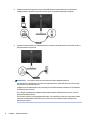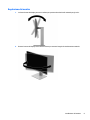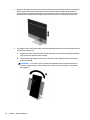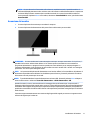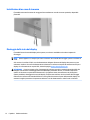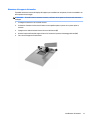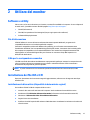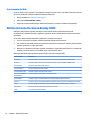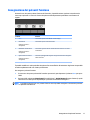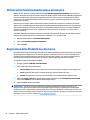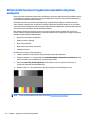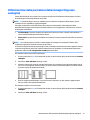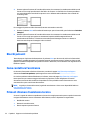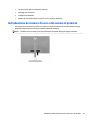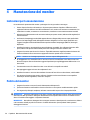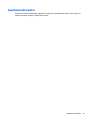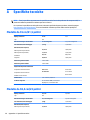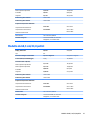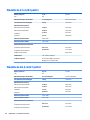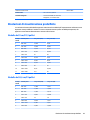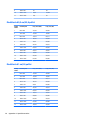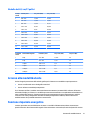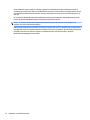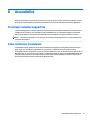HP EliteDisplay E243i 24-inch Monitor Manuale del proprietario
- Categoria
- TV
- Tipo
- Manuale del proprietario
Questo manuale è adatto anche per

Manuale dell'utente

© 2017 HP Development Company, L.P.
HDMI, il Logo HDMI e High-Denition
Multimedia Interface sono marchi o marchi
registrati di HDMI Licensing LLC.
Windows è un marchio registrato o un marchio
di Microsoft Corporation negli Stati Uniti e/o in
altri paesi.
Le informazioni contenute in questo
documento sono soggette a modiche senza
preavviso. Le sole garanzie per i prodotti e i
servizi HP sono denite nelle norme esplicite di
garanzia che accompagnano tali prodotti e
servizi. Nulla di quanto contenuto nel presente
documento va interpretato come costituente
una garanzia aggiuntiva. HP non sarà ritenuta
responsabile di errori tecnici o editoriali o
omissioni rilevati in questo documento.
Avviso relativo al prodotto
Questa guida descrive caratteristiche comuni
alla maggior parte dei modelli. Alcune
caratteristiche potrebbero non essere
disponibili nel prodotto in uso. Per accedere
alla guida per l'utente più recente, visitare la
pagina http://www.hp.com/support, quindi
selezionare il proprio paese. Selezionare Trova
il tuo prodotto, quindi seguire le istruzioni
visualizzate.
Prima edizione: aprile 2017
Numero di parte del documento: 927530-061

Informazioni sulla Guida
Questa guida fornisce informazioni sulle funzionalità e sulla congurazione del monitor, sull'utilizzo del
software e sulle speciche tecniche.
AVVERTENZA! Indica una situazione di pericolo potenziale che, se non evitata, può comportare la morte o
lesioni gravi.
ATTENZIONE: Indica una situazione di pericolo potenziale che, se non evitata, può comportare lesioni lievi o
moderate.
IMPORTANTE: Indica informazioni considerate importanti ma non relative a situazioni di pericolo (ad
esempio, messaggi correlati a danni alle cose). Un avviso segnala all'utente che la mancata osservanza della
procedura esattamente come descritta potrebbe causare la perdita di dati o danni all'hardware o al software.
il messaggio contiene inoltre informazioni essenziali utili a spiegare un concetto o completare un'attività.
NOTA: Contiene informazioni aggiuntive che rimarcano o integrano punti importanti del testo principale.
SUGGERIMENTO: Fornisce consigli utili per il completamento di un'attività.
Questo prodotto è dotato di tecnologia HDMI.
iii

iv Informazioni sulla Guida

Sommario
1 Guida introduttiva ......................................................................................................................................... 1
Importanti informazioni sulla sicurezza ............................................................................................................... 1
Caratteristiche e componenti del prodotto ........................................................................................................... 2
Caratteristiche ..................................................................................................................................... 2
Componenti sul lato posteriore .......................................................................................................... 3
Comandi frontalino .............................................................................................................................. 4
Installazione del monitor ....................................................................................................................................... 5
Installazione del supporto per monitor .............................................................................................. 5
Collegamento dei cavi ......................................................................................................................... 6
Regolazione del monitor ..................................................................................................................... 9
Accensione del monitor ..................................................................................................................... 11
Installazione di un cavo di sicurezza ................................................................................................. 12
Montaggio della testa del display ..................................................................................................... 12
Rimozione del supporto del monitor .............................................................................. 13
Fissaggio della staa di montaggio VESA ...................................................................... 14
2 Utilizzo del monitor ..................................................................................................................................... 15
Software e utility ................................................................................................................................................. 15
File di informazione ........................................................................................................................... 15
Il le per la corrispondenza cromatica .............................................................................................. 15
Installazione dei le INF e ICM ............................................................................................................................. 15
Installazione da disco ottico (disponibile in determinate regioni) ................................................... 15
Scaricamento dal Web ....................................................................................................................... 16
Utilizzo del menu On-Screen Display (OSD) ........................................................................................................ 16
Assegnazione dei pulsanti funzione ................................................................................................................... 17
Utilizzo della Modalità disattivazione automatica .............................................................................................. 18
Regolazione della Modalità luce blu bassa ......................................................................................................... 18
3 Supporto e risoluzione dei problemi .............................................................................................................. 19
Soluzione dei problemi più comuni ..................................................................................................................... 19
Utilizzo della funzione di regolazione automatica (ingresso analogico) ............................................................ 20
Ottimizzazione delle prestazioni delle immagini (ingresso analogico) .............................................................. 21
Blocchi pulsanti .................................................................................................................................................... 22
Come contattare l'assistenza .............................................................................................................................. 22
Prima di chiamare l'assistenza tecnica ................................................................................................................ 22
Individuazione del numero di serie e del numero di prodotto ............................................................................ 23
v

4 Manutenzione del monitor ............................................................................................................................ 24
Indicazioni per la manutenzione ......................................................................................................................... 24
Pulizia del monitor ............................................................................................................................................... 24
Spedizione del monitor ........................................................................................................................................ 25
Appendice A Speciche tecniche ...................................................................................................................... 26
Modello da 55 cm/21,5 pollici ............................................................................................................................. 26
Modello da 58,4 cm/23 pollici ............................................................................................................................. 26
Modello da 60,5 cm/23,8 pollici .......................................................................................................................... 27
Modello da 61 cm/24 pollici ................................................................................................................................ 28
Modello da 68,5 cm/27 pollici ............................................................................................................................. 28
Risoluzioni di visualizzazione predenite ........................................................................................................... 29
Modello da 55 cm/21,5 pollici ........................................................................................................... 29
Modello da 58,4 cm/23 pollici ........................................................................................................... 29
Modello da 60,5 cm/23,8 pollici ........................................................................................................ 30
Modello da 61 cm/24 pollici .............................................................................................................. 30
Modello da 68,5 cm/27 pollici ........................................................................................................... 31
Accesso alle modalità utente ............................................................................................................................... 31
Funzione risparmio energetico ............................................................................................................................ 31
Appendice B Accessibilità ................................................................................................................................ 33
Tecnologie assistive supportate .......................................................................................................................... 33
Come contattare l'assistenza .............................................................................................................................. 33
vi

1 Guida introduttiva
Importanti informazioni sulla sicurezza
Con il monitor potrebbero essere forniti un adattatore e un cavo di alimentazione CA. Se si usa un altro cavo,
utilizzare esclusivamente una sorgente di alimentazione e un tipo di collegamento adatti al monitor. Per
informazioni sul set del cavo di alimentazione corretto da utilizzare per il monitor, fare riferimento all'
Avviso
relativo al prodotto fornito con il disco ottico o con il kit di documentazione.
AVVERTENZA! Per ridurre il rischio di scosse elettriche o danni all'apparecchiatura:
• Collegare il cavo di alimentazione a una presa CA che sia sempre facilmente accessibile.
• Per scollegare completamente il computer dalla sorgente di alimentazione, staccare il cavo di alimentazione
dalla presa CA.
• Se la spina del cavo di alimentazione è tripolare, inserirla in una presa tripolare con messa a terra. Non
disattivare il contatto di terra del cavo di alimentazione (collegando, ad esempio, un adattatore bipolare), in
quanto svolge un'importante funzione di sicurezza.
Per la propria sicurezza, non appoggiare nulla sopra i cavi. Sistemarli in modo che non possano essere
calpestati accidentalmente.
Per ridurre il rischio di gravi lesioni, leggere la Guida alla sicurezza e al comfort. in cui vengono forniti agli
utenti di computer alcuni importanti suggerimenti sulla organizzazione ottimale della postazione di lavoro,
sulla postura e sulle abitudini di lavoro corrette da adottare. La Guida alla sicurezza e al comfort fornisce
anche importanti informazioni sulla sicurezza elettrica e meccanica. La Guida alla sicurezza e al comfort è
disponibile in rete alla pagina http://www.hp.com/ergo.
IMPORTANTE: Per proteggere il monitor nonché il computer, collegare tutti i cavi di alimentazione di
computer e altre periferiche (monitor, stampante, scanner, ecc.) a un sistema di protezione dalle
sovratensioni, ad esempio una ciabatta con fusibile o un gruppo di continuità. Non tutte le ciabatte di
alimentazione forniscono protezione contro gli sbalzi di tensione; le ciabatte devono essere specicamente
etichettate come dotate di questa funzione. Utilizzare una presa multipla con garanzia del rispettivo
produttore di sostituzione dell'apparecchiatura in caso di danno da sovratensione.
Utilizzare attrezzature di dimensioni appropriate e corrette per supportare correttamente il monitor LCD HP.
AVVERTENZA! I monitor LCD posizionati in modo inappropriato su credenze, librerie, ripiani, scrivanie,
altoparlanti, casse o carrelli possono ribaltarsi e causare lesioni personali.
Usare cautela nell'orientare tutti i cavi collegati al monitor LCD in modo che non possano essere tirati, aerrati
o siano di inciampo.
Vericare che l'amperaggio totale delle apparecchiature collegate alla presa CA non superi l'amperaggio
corrente della presa, e che l'amperaggio totale delle apparecchiature collegate al cavo non superi quello del
cavo. Leggere la targhetta relativa all'alimentazione per determinare l'amperaggio (AMP o A) dei singoli
dispositivi.
Installare il monitor in prossimità di una presa CA facilmente accessibile. Per scollegare il monitor, aerrare la
spina saldamente ed estrarla dalla presa CA. Non scollegare il monitor tirando il cavo.
Non far cadere il monitor né collocarlo su superci instabili.
Importanti informazioni sulla sicurezza 1

NOTA: Questo prodotto è adatto per l'intrattenimento. Si consiglia di posizionare il monitor in un ambiente
luminoso controllato per evitare interferenze da parte delle superci luminose e lucenti nelle vicinanze le
quali potrebbero causare riessi di disturbo della schermata.
Caratteristiche e componenti del prodotto
Caratteristiche
La presente guida descrive le caratteristiche dei seguenti monitor:
●
Schermo con area di visualizzazione diagonale pari a 55 cm (21,5 pollici) e risoluzione 1920 x 1080, più
supporto a schermo intero di risoluzioni inferiori; include la funzionalità di ridimensionamento
personalizzato per ottenere la dimensione massima delle immagini preservandone il formato originale
●
Schermo con area di visualizzazione diagonale pari a 58,4 cm (23 pollici) e risoluzione 1920 x 1080, più
supporto a schermo intero di risoluzioni inferiori; include la funzionalità di ridimensionamento
personalizzato per ottenere la dimensione massima delle immagini preservandone il formato originale
●
Schermo con area di visualizzazione diagonale pari a 60,5 cm (23,8 pollici) e risoluzione 1920 x 1080,
più supporto a schermo intero di risoluzioni inferiori; include la funzionalità di ridimensionamento
personalizzato per ottenere la dimensione massima delle immagini preservandone il formato originale
●
Schermo con area di visualizzazione diagonale pari a 61 cm (24 pollici) e risoluzione 1920 x 1200, più
supporto a schermo intero di risoluzioni inferiori; include la funzionalità di ridimensionamento
personalizzato per ottenere la dimensione massima delle immagini preservandone il formato originale
●
Schermo con area di visualizzazione diagonale pari a 68,5 cm (27 pollici) e risoluzione 1920 x 1080, più
supporto a schermo intero di risoluzioni inferiori; include la funzionalità di ridimensionamento
personalizzato per ottenere la dimensione massima delle immagini preservandone il formato originale
Il monitor presenta le seguenti caratteristiche:
●
Pannello antiriesso con retroilluminazione a LED
●
Angolo di visualizzazione ampio per consentire la visione dello schermo da seduti o in piedi, oppure
lateralmente da lato a lato
●
Capacità di inclinazione
●
Rotazione pivot per ruotare la testa del display da orizzontale a verticale
●
Possibilità di regolazione dell'orientamento e dell'altezza
●
Supporto rimovibile per soluzioni di montaggio essibili della testa del display
●
Ingressi video DisplayPort e VGA (cavi forniti in dotazione)
●
Un ingresso video HDMI (High-Denition Multimedia Interface) (cavo non fornito in dotazione)
●
Hub USB 3.0 con una porta a monte (per il collegamento al computer) e due porte a valle (per il
collegamento a dispositivi USB)
●
Cavo USB fornito per collegare l'hub USB del monitor al connettore USB sul computer
●
Funzionalità Plug and Play, se supportata dal sistema operativo in uso
●
Attacco per cavo di sicurezza sul retro del monitor per cavo di sicurezza opzionale
●
Regolazioni OSD in diverse lingue per la semplicazione dell'impostazione e l'ottimizzazione dello
schermo
●
Software HP Display Assistant per regolare le impostazioni del monitor e abilitare le funzioni anti furto
2 Capitolo 1 Guida introduttiva

●
Tecnologia di protezione contro la copia HDCP (High Bandwidth Digital Content Protection) su tutti gli
ingressi digitali
●
Disco ottico del software e della documentazione (fornito con il monitor in determinate regioni)
contenente i driver per il monitor e la documentazione del prodotto
●
Funzione di risparmio energetico per soddisfare i requisiti in materia di ridotto consumo energetico
NOTA: Per informazioni sulla sicurezza e sulle normative, consultare l'Avviso relativo al prodotto fornito nel
disco ottico o nel kit della documentazione. Per individuare gli aggiornamenti della guida per l'utente del
prodotto in uso, visitare la pagina http://www.hp.com/support. Selezionare Trova il tuo prodotto, quindi
seguire le istruzioni visualizzate.
Componenti sul lato posteriore
Componente Funzione
1 Connettore di alimentazione Consente di collegare il cavo di alimentazione.
2 Porta DisplayPort Consente di collegare il cavo DisplayPort al dispositivo sorgente.
3 Porta HDMI Consente di collegare il cavo HDMI al dispositivo sorgente.
4 Porta VGA Consente di collegare il cavo VGA al dispositivo sorgente.
5 Porta a monte USB 3.0 Consente di collegare il cavo hub USB.
6 Porte USB Consente di collegare dispositivi USB.
Caratteristiche e componenti del prodotto 3

Comandi frontalino
Controlli Funzione
1 Spia di alimentazione Acceso: il monitor è acceso.
Arancione: il monitor è in uno stato di alimentazione ridotta a causa di inattività.
Arancione lampeggiante: il monitor è in uno stato di alimentazione ridotta a causa
dell'impostazione risparmio energia. Vedere Funzione risparmio energetico
a pagina 31.
2 Pulsante Menu Premere per aprire il menu OSD, selezionare una voce del menu dall'OSD o chiudere il
menu OSD.
3-5 Pulsanti funzione Utilizzare questi pulsanti per spostarsi nel menu OSD sulla base degli indicatori accanto
ai pulsanti che si attivano quando il menu OSD è aperto.
NOTA: è possibile ricongurare i pulsanti funzione dal menu OSD per selezionare
rapidamente le operazioni più frequenti. Vedere Assegnazione dei pulsanti funzione
a pagina 17 per ulteriori informazioni.
6 Pulsante di
alimentazione
Serve ad accendere e spegnere il monitor.
NOTA: Per visualizzare un simulatore di menu OSD, visitare HP Customer Self Repair Services Media Library
alla pagina http://www.hp.com/go/sml.
4 Capitolo 1 Guida introduttiva

Installazione del monitor
Installazione del supporto per monitor
IMPORTANTE: Per evitare di danneggiare il monitor, non toccare la supercie dello schermo LCD. La
pressione infatti potrebbe comportare disuniformità dei colori o cattivo orientamento dei cristalli liquidi. In tal
caso lo schermo potrebbe non ritornare alle condizioni normali.
1. Posizionare il monitor rivolto verso il basso su una supercie piana, coperta con un panno pulito e
asciutto.
2. Far scorrere il lato superiore della piastra di montaggio sul supporto sotto il bordo superiore del vano
sul retro del pannello (1).
3. Abbassare il lato inferiore della piastra di montaggio del supporto nel vano no a farla scattare in
posizione (2).
4. Quando il supporto è bloccato in posizione, la levetta fuoriesce.
Installazione del monitor 5

Collegamento dei cavi
NOTA: Il monitor viene fornito con determinati cavi. Non tutti i cavi mostrati in questa sezione sono forniti in
dotazione con il monitor.
1. Ubicare il monitor vicino al computer in una posizione adatta e ben ventilata.
2. Prima di collegare i cavi, farli passare nell'apposito foro al centro del supporto.
3. Collegare il cavo video.
NOTA: Il monitor determinerà automaticamente quali sono gli ingressi con segnali video validi. È
possibile selezionare gli ingressi premendo il pulsante Menu per accedere al menu On-Screen Display
(OSD), quindi selezionando Controllo ingressi.
●
Collegare un'estremità del cavo VGA al connettore VGA sul retro del monitor e l'altra estremità del
cavo al connettore VGA sul dispositivo sorgente.
6 Capitolo 1 Guida introduttiva

●
Collegare un'estremità del cavo DisplayPort alla porta di ingresso DisplayPort sul retro del monitor
e l'altra estremità del cavo alla porta DisplayPort sul dispositivo sorgente.
●
Collegare un'estremità del cavo HDMI alla porta HDMI sul retro del monitor e l'altra estremità del
cavo alla porta HDMI sul dispositivo sorgente.
Installazione del monitor 7

4. Collegare il connettore Type B del cavo a monte USB alla porta a monte USB sul retro del monitor.
Collegare quindi il connettore Type A del cavo alla porta a valle USB sul dispositivo sorgente.
5. Collegare un'estremità del cavo di alimentazione al connettore di alimentazione sul retro del monitor e
l'altra estremità a una presa CA.
AVVERTENZA! Per ridurre il rischio di scosse elettriche o danni all'apparecchiatura:
Non disattivare il collegamento a terra del cavo di alimentazione. Il terminale di messa a terra svolge
un'importante funzione di sicurezza.
Collegare il cavo di alimentazione a una presa CA (provvista del terminale di messa a terra) facilmente
accessibile in ogni momento.
Per scollegare completamente l'apparecchiatura dalla sorgente di alimentazione, staccare il cavo di
alimentazione dalla presa CA.
Per la propria sicurezza, non appoggiare nulla sopra i cavi. Sistemarli in modo che non possano essere
calpestati accidentalmente. Non tirare i cavi. Per staccare il cavo di alimentazione dalla presa CA,
aerrarlo per la spina.
8 Capitolo 1 Guida introduttiva

Regolazione del monitor
1. Inclinare la testa del display in avanti o indietro per posizionarla ad un livello ottimale per gli occhi.
2. Ruotare la testa del display verso sinistra o destra per ottenere l'angolo di visualizzazione ottimale.
Installazione del monitor 9

3. Regolare l'altezza del monitor in una posizione comoda per la propria stazione di lavoro individuale. Il
bordo superiore del frontalino del monitor non deve superare l'altezza degli occhi. Un monitor in
posizione bassa e inclinata potrebbe essere più comodo per gli utenti con lenti correttive. Il monitor
dovrebbe essere riposizionato se si regola la postura di lavoro nel corso della giornata lavorativa.
4. È possibile ruotare l'orientamento della testa del display dalla posizione orizzontale a quella verticale
per adattarlo al proprio uso.
a. Regolare il monitor nella posizione di massima altezza e inclinare la testa del display all'indietro
nella posizione di massima inclinazione (1).
b. Ruotare la testa del display in senso orario o antiorario di 90° dall'orientamento orizzontale a
quello verticale (2).
ATTENZIONE: Se il monitor non è in posizione di massima altezza e inclinazione durante la
rotazione, l'angolo in basso a destra del monitor entra in contatto con la base, e ciò potrebbe
danneggiarlo.
10 Capitolo 1 Guida introduttiva

NOTA: Per visualizzare le informazioni sullo schermo in modalità verticale, è possibile installare il
software HP Display Assistant incluso nel disco ottico del software e della documentazione. La posizione
del menu OSD può essere ruotata anche in modalità verticale. Per ruotare il menu OSD, accedere al
menu premendo il pulsante Menu sul frontalino, selezionare Controllo OSD dal menu, quindi selezionare
Rotazione OSD.
Accensione del monitor
1. Premere il pulsante di accensione per accendere il computer.
2. Premere il pulsante di alimentazione sulla parte inferiore del monitor per accenderlo.
ATTENZIONE: Se viene visualizzata la stessa immagine statica per un tempo consecutivo di 12 o più ore, è
possibile che il monitor subisca danni da burn-in. Per evitare questo inconveniente occorre attivare un
programma salvaschermo o spegnere il monitor quando non viene utilizzato per un tempo prolungato. La
ritenzione dell'immagine è una condizione che può vericarsi su tutti i monitor LCD. I monitor con “immagine
persistente” non sono coperti dalla garanzia HP.
NOTA: Se la pressione del pulsante di alimentazione non ha alcun eetto, la funzione Blocco del pulsante di
alimentazione potrebbe essere abilitata. Per disabilitare questa funzione, premere il pulsante di accensione
del monitor e tenerlo premuto per 10 secondi.
NOTA: È possibile disabilitare la spia di alimentazione nel menu OSD. Premere il pulsante Menu sulla parte
anteriore del monitor e selezionare Controllo alimentazione > LED di alimentazione > O.
Quando il monitor è acceso, viene visualizzato un messaggio di stato del monitor per cinque secondi. Il
messaggio indica l'ingresso del segnale attivo corrente, lo stato dell'impostazione di accensione/spegnimento
automatica della sorgente (On oppure O; è impostata su ON per impostazione predenita), le impostazioni
predenite correnti della risoluzione dello schermo e le impostazioni predenite consigliate per la risoluzione
dello schermo.
Il monitor esegue automaticamente una scansione degli ingressi del segnale per trovare un ingresso attivo e
utilizza tale ingresso per lo schermo.
Installazione del monitor 11

Installazione di un cavo di sicurezza
È possibile assicurare il monitor ad un oggetto sso mediante un cavo di sicurezza opzionale, disponibile
presso HP.
Montaggio della testa del display
È possibile ssare la testa del display ad una parete, a un braccio snodabile o ad un altro impianto di
montaggio.
NOTA: Questo apparato è concepito per essere sostenuto da una staa di montaggio a parete certicata UL
o CSA.
Se il monitor è certicato TCO, il cavo di alimentazione collegato alla testa del display deve essere un cavo
schermato. L'utilizzo di un cavo di alimentazione schermato è conforme ai requisiti di certicazione TCO per i
display. Per informazioni sui requisiti TCO, visitare la pagina www.tcodevelopment.com.
ATTENZIONE: Il monitor supporta fori di montaggio da 100 mm secondo lo standard industriale VESA. Per
collegare una soluzione di montaggio della testa del display realizzata da terzi, è necessario disporre di
quattro viti da 4 mm con passo della lettatura 0,7 e lunghezza 10 mm. Non utilizzare viti più lunghe in
quanto potrebbero danneggiare la testa del display. È importante vericare che la soluzione di montaggio
utilizzata sia conforme allo standard VESA e che sia in grado di sostenere il peso della testa del display. Per
ottenere le migliori prestazioni è importante utilizzare i cavi di alimentazione e video forniti col monitor.
12 Capitolo 1 Guida introduttiva

Rimozione del supporto del monitor
È possibile rimuovere la testa del display dal supporto per installarla su una parete, un braccio snodabile o un
altro impianto di montaggio.
ATTENZIONE: Prima di iniziare a smontare il monitor, vericare che sia spento e che tutti i cavi siano stati
scollegati.
1. Scollegare e rimuovere tutti i cavi dal monitor.
2. Posizionare il monitor rivolto verso il basso su una supercie piana, coperta con un panno pulito e
asciutto.
3. Spingere verso l'alto la levetta in basso al centro del monitor (1).
4. Ruotare la parte inferiore del supporto no a far fuoriuscire la piastra di montaggio dal vano (2).
5. Far scorrere il supporto fuori dal vano.
Installazione del monitor 13

Fissaggio della staa di montaggio VESA
1. Rimuovere le quattro viti dai fori VESA situati sul retro della testa del display.
2. Installare la piastra di montaggio sulla parete o sul braccio snodabile prescelto utilizzando le quattro viti
rimosse dai fori VESA situati sul retro della testa del display.
14 Capitolo 1 Guida introduttiva
La pagina si sta caricando...
La pagina si sta caricando...
La pagina si sta caricando...
La pagina si sta caricando...
La pagina si sta caricando...
La pagina si sta caricando...
La pagina si sta caricando...
La pagina si sta caricando...
La pagina si sta caricando...
La pagina si sta caricando...
La pagina si sta caricando...
La pagina si sta caricando...
La pagina si sta caricando...
La pagina si sta caricando...
La pagina si sta caricando...
La pagina si sta caricando...
La pagina si sta caricando...
La pagina si sta caricando...
La pagina si sta caricando...
-
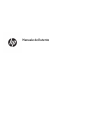 1
1
-
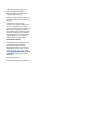 2
2
-
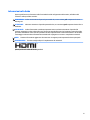 3
3
-
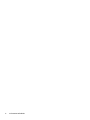 4
4
-
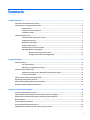 5
5
-
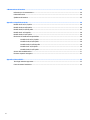 6
6
-
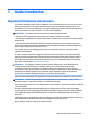 7
7
-
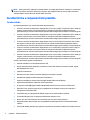 8
8
-
 9
9
-
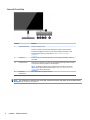 10
10
-
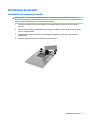 11
11
-
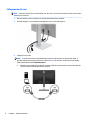 12
12
-
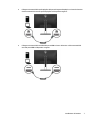 13
13
-
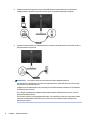 14
14
-
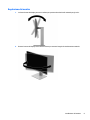 15
15
-
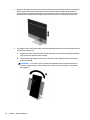 16
16
-
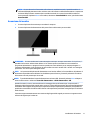 17
17
-
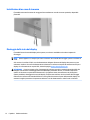 18
18
-
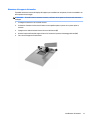 19
19
-
 20
20
-
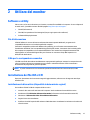 21
21
-
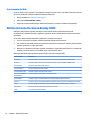 22
22
-
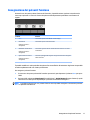 23
23
-
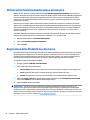 24
24
-
 25
25
-
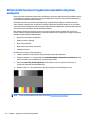 26
26
-
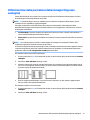 27
27
-
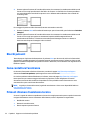 28
28
-
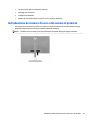 29
29
-
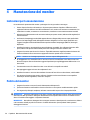 30
30
-
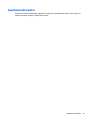 31
31
-
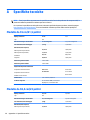 32
32
-
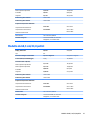 33
33
-
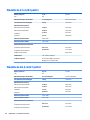 34
34
-
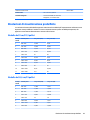 35
35
-
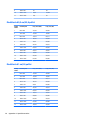 36
36
-
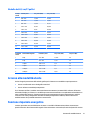 37
37
-
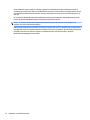 38
38
-
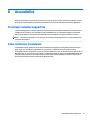 39
39
HP EliteDisplay E243i 24-inch Monitor Manuale del proprietario
- Categoria
- TV
- Tipo
- Manuale del proprietario
- Questo manuale è adatto anche per
Documenti correlati
-
HP Z38c 37.5-inch Curved Display Manuale utente
-
HP EliteDisplay E273q 27-inch Monitor Manuale del proprietario
-
HP ProDisplay P203 20-inch Monitor Manuale utente
-
HP N240h 23.8-inch Monitor Manuale utente
-
HP EliteDisplay E230t 23-inch Touch Monitor Manuale utente
-
HP EliteDisplay E273m 27-inch Monitor Guida utente
-
HP Value 27-inch Displays Manuale del proprietario
-
HP EliteDisplay S240uj 23.8-inch USB-C Wireless Charging Monitor Manuale utente
-
HP VH22 22-inch Class Monitor Manuale utente
-
HP Z22n 21.5-inch IPS Display Manuale utente